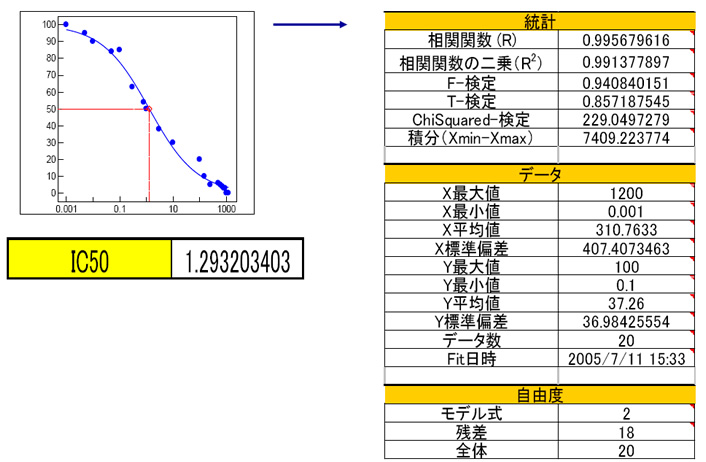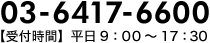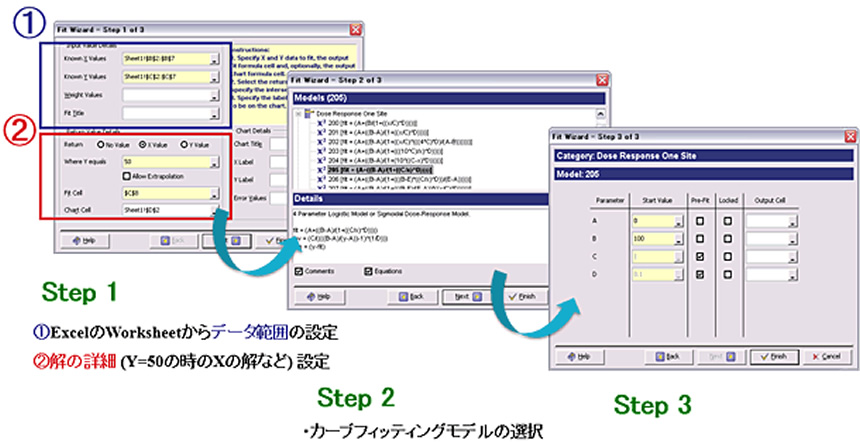機能紹介
XLfitはMS-Excelアドインとして使用する、カーブフィッティングソフトウェアです。簡単にグラフ作成が出来るため、グラフ解析を必要とするあらゆる研究・開発部門でお使いいただけます。
XLfitは70種以上のカーブフィッティングモデルをサポートしており、IC50等様々なカーブの算出を簡単に行っていただけます。
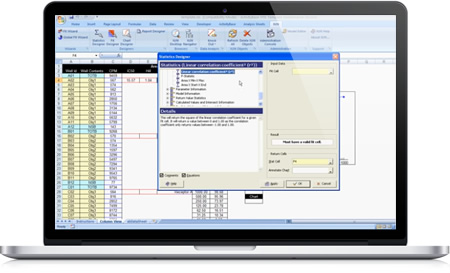
XLfitの6つの特長
-
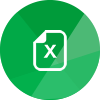
-
使い慣れた
Excelの操作感薬効薬理や薬物動態など各種試験で解析も用いられるExcelに機能が付加されるのですぐに操作に慣れていただくことができます。保存したレポートは、Excelで開くことができます。
-
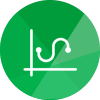
-
豊富な
カーブフィッティングモデル70以上のカーブフィッティング用の線形・非線形モデルを標準装備しています。
-
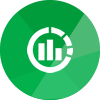
-
オリジナルの式から
グラフ作成ユーザー様が頻繁に用いる計算式も定義して解析することができます。
-

-
第三者機関認定の
高い信頼性第三社機関 National Physical Laboratory (NPL)によりバリデート済みの、信頼性の高い統計解析ツールです。
-

-
高度な数学モデルや
技術を搭載IC50算出のための回帰分析モデルなど高度な数学モデルを搭載しています。
-
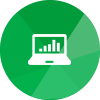
-
プログラミング不要な
GUI操作メインExcelのマクロなど煩わしく手間の掛かるプログラミングは不要で、全てGUI操作により解析できます。

-

- グラフを描くために、多数の項目を調整しなければならない。そのため非常に時間がかかり、面倒。
- IC50を求めるには、グラフ作成毎に計算式を入力しなければならない。
- フィッティングカーブが引けない。
- データポイントを除外するには処理が面倒。

-
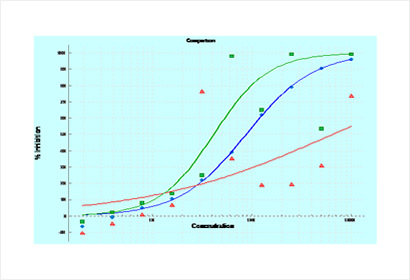
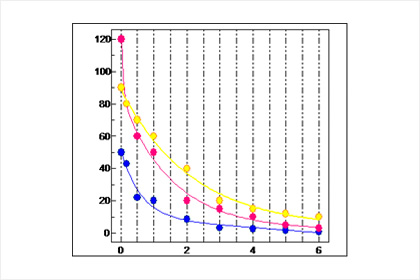

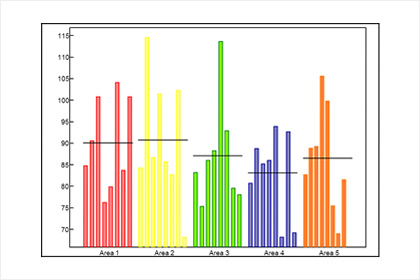
- 簡単にカーブフィッティングやチャート作成が行えます。
- グラフ上のデータポイントをクリックするだけで計算から除外でき、対応するセル上に斜線が入ります。
- 自動的に再計算が行われ、より正確なカーブ、計算値が得られます。
ツールについて
XLfitの使用方法と、ツールの機能について解説します。
最適化された簡潔な操作で、多方面の分野に活用できる、様々なグラフ表現が可能となっています
XLfitは、Microsoft Excelのアドインソフトです。
- Excel上のデータをそのまま使用できる
- データをグラフ化し,グラフを解析する流れがシート上でできる
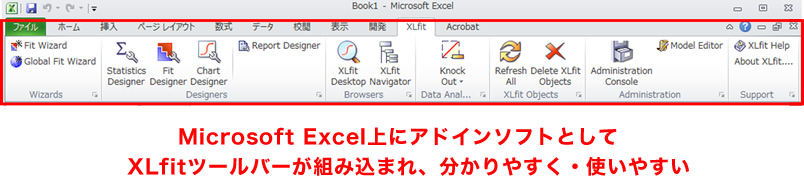
基本編① 3 Step Wizard でグラフを描く
メニューバーに追加されたXLfitのツールバーから、Fit Wizardを起動します。
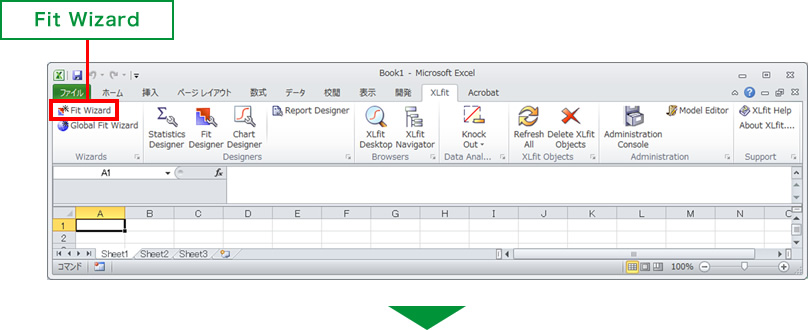
 ①ExcelのWorksheetからデータ範囲の設定
①ExcelのWorksheetからデータ範囲の設定
②解の詳細 (Y=50の時のXの解など) 設定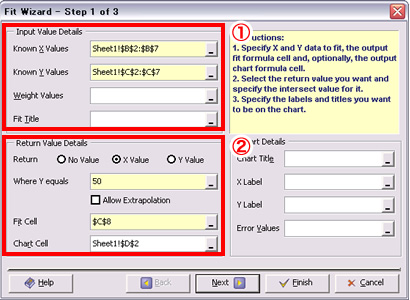
 カーブフィッティングモデルの選択
カーブフィッティングモデルの選択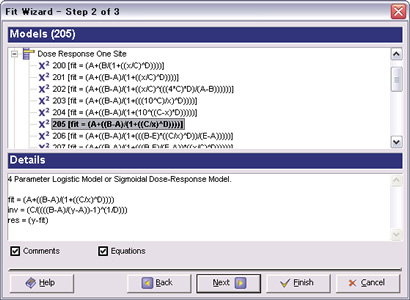
 パラメータの設定
パラメータの設定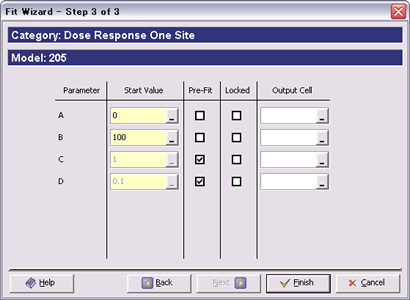
 グラフの完成
グラフの完成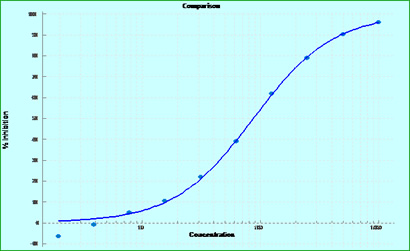
基本編② Fit Designerについて
- Fit Wizard より詳細な グラフ化のためのツール
- Excel Worksheet表示前にグラフ内容をチェックできる
メニューバーに追加されたXLfitのツールバーから、Fit Wizardを起動します。
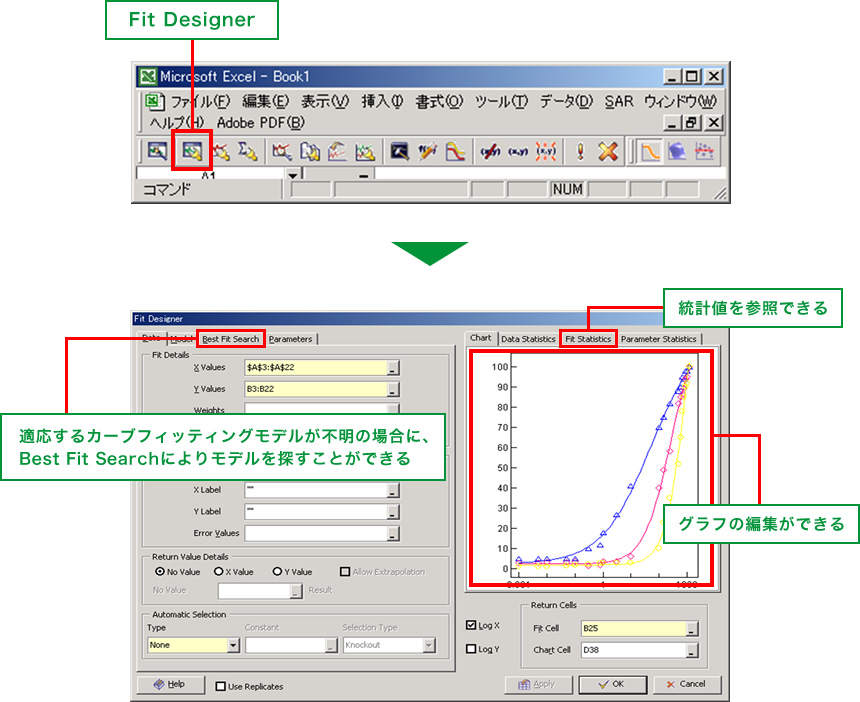
基本編③ Chart Designerについて
- グラフ編集のためのツール
- ・凡例 グラフタイトル 軸のラベル を表示
- ・信頼区分やエラーバーの表示
- ・データ(X,Y)範囲の設定
- ・対数表示,色の変更
メニューバーに追加されたXLfitのツールバーから、Chart Designerを起動します。
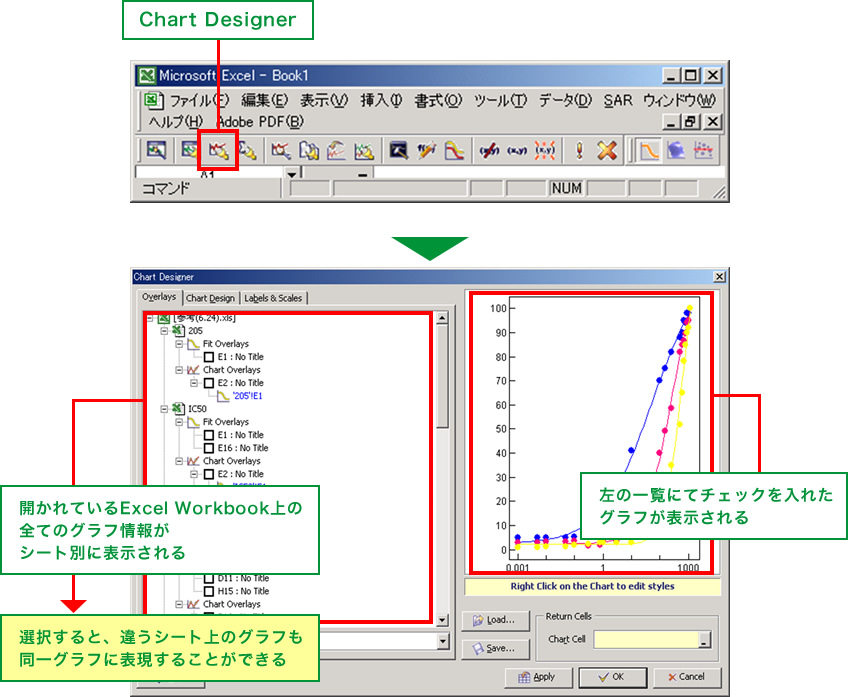
基本編④ Statistics Designerについて
- フィッテイングカーブのモデル式を選択するツール
統計値を算出(データを書き換える度に自動更新)
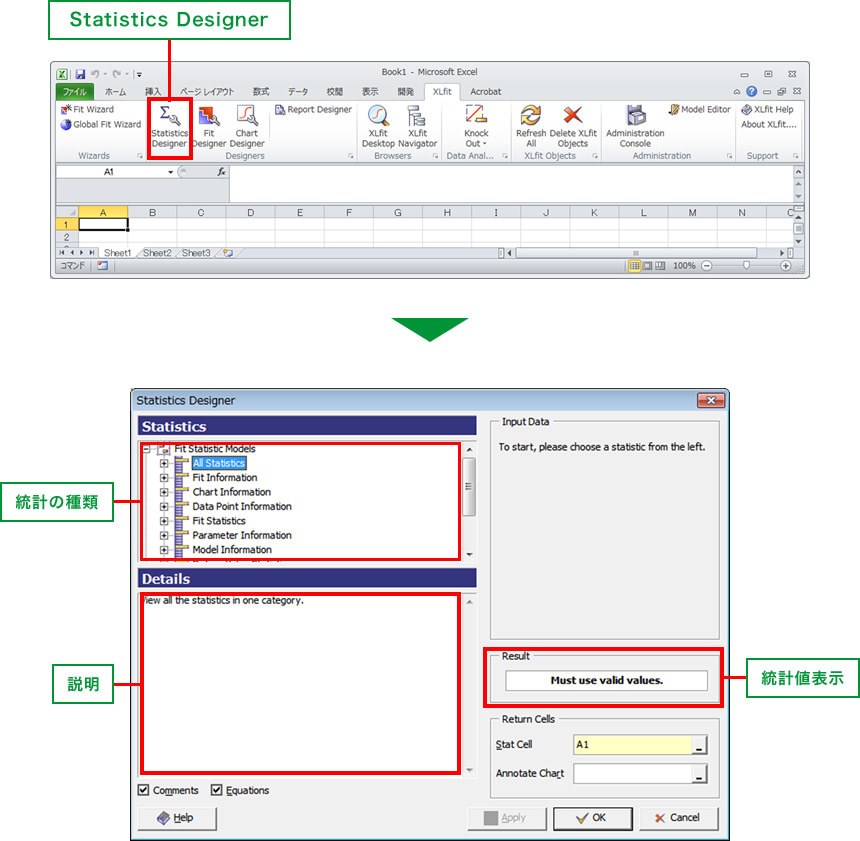
〈例〉
●信頼区間内の最高・最低値
●残差、標準誤差、標準偏差
●データ範囲内の最大値・最小値・平均値
基本編⑤ Administration Consoleについて
- 管理者向け機能の設定が行えます。
- 描画するフィッティングカーブなどのデフォルメ値を設定できます。
メニューバーに追加されたXLfitのツールバーから、Fit Wizardを起動します。
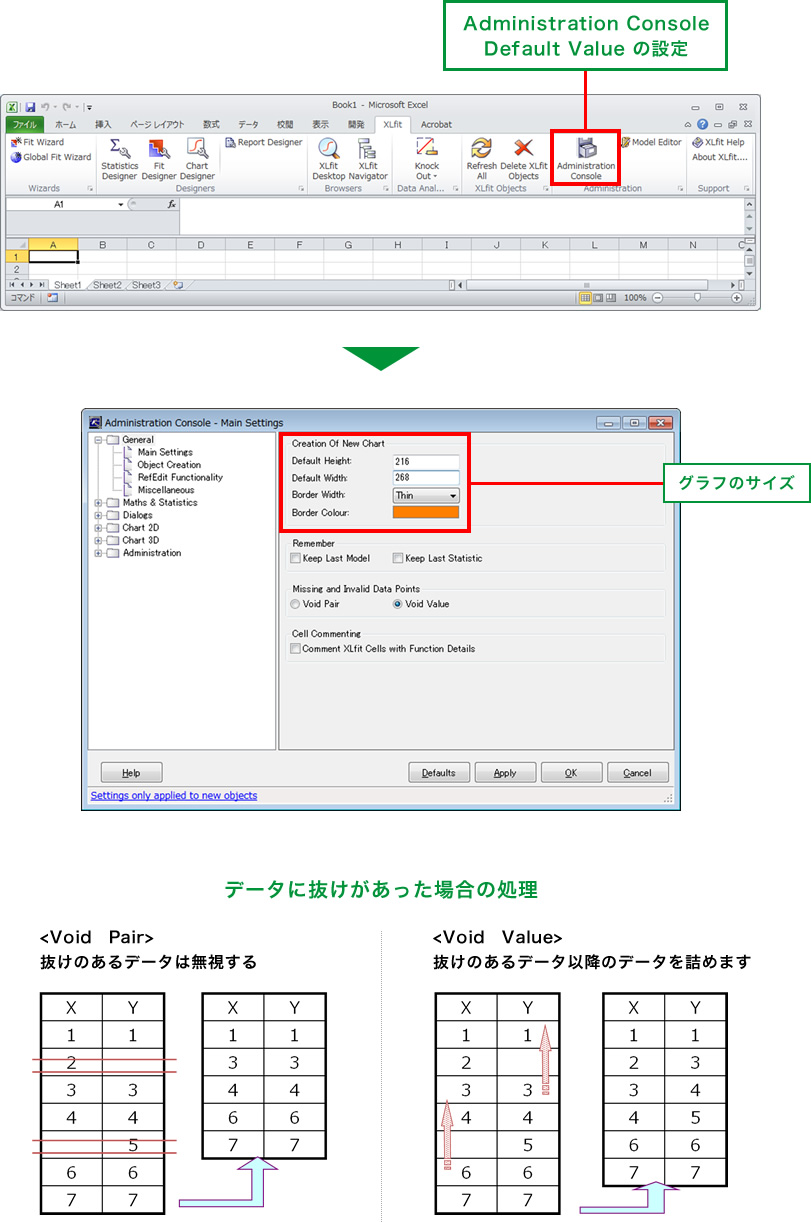
〈例〉
●信頼区間内の最高・最低値
●残差、標準誤差、標準偏差
●データ範囲内の最大値・最小値・平均値
主なグラフの表現
視覚的判断
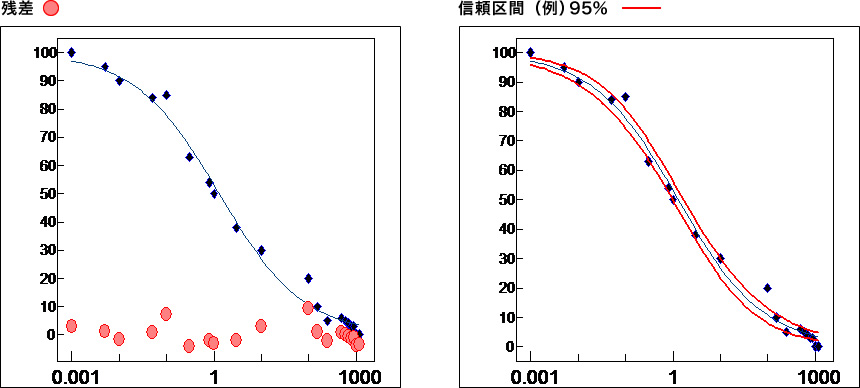
不要なデータの削除(Knock-out機能)
⇒ボタン一つで不要なデータを無視したり、再び考慮することができる
⇒不要なデータを無視する度に再計算するので、より確実な解が得られる
⇒グラフ上に残差,信頼区間,エラーバー…などを表示できるため、視覚的に判断できる
Knock-out機能
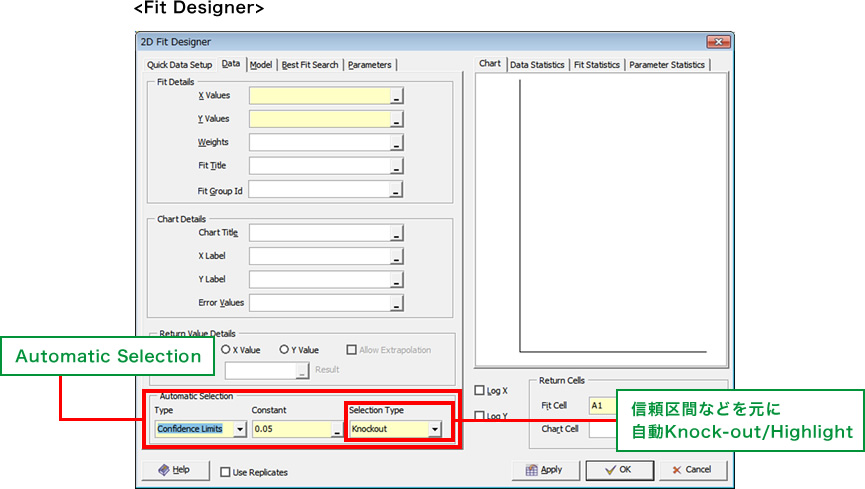
棒グラフ
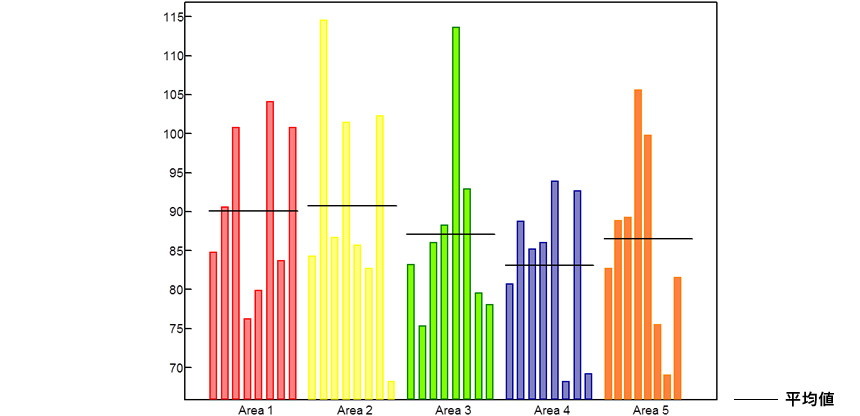
3Dグラフ
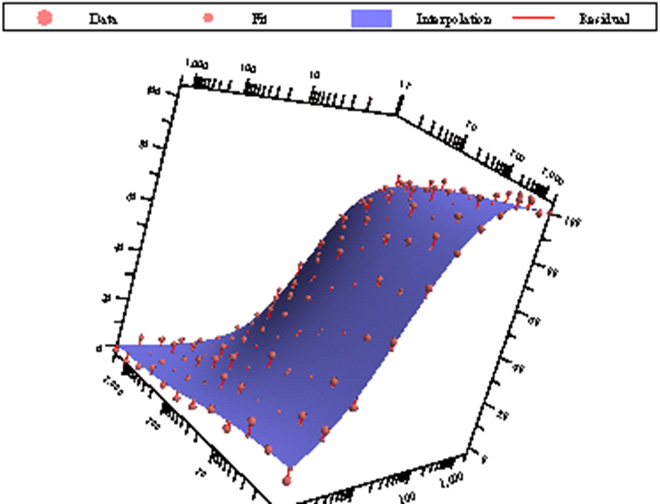
応用例
IC50を求める
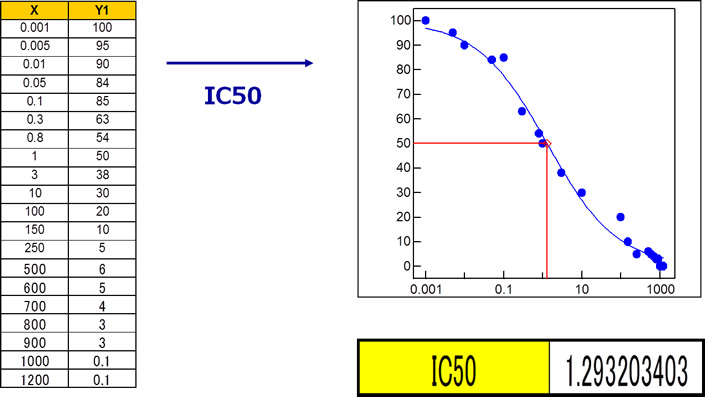
信頼区間
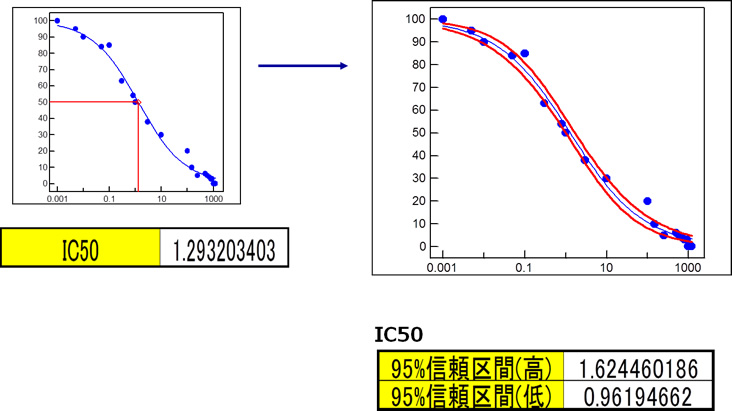
残差
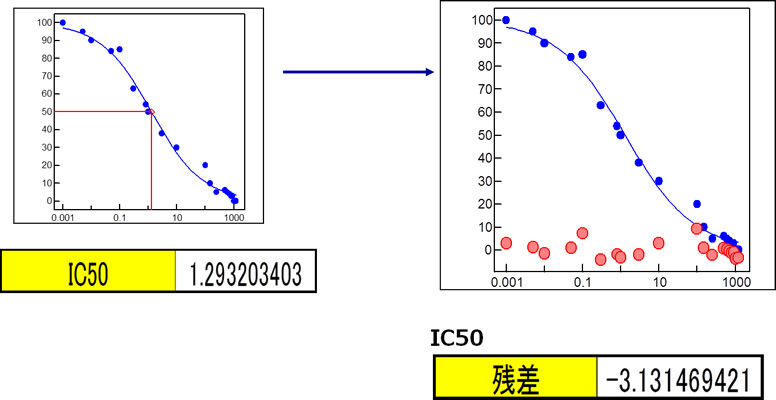
積分
一度モデル式を選択しグラフを完成させると、再設定の必要なく統計値を算出することができます
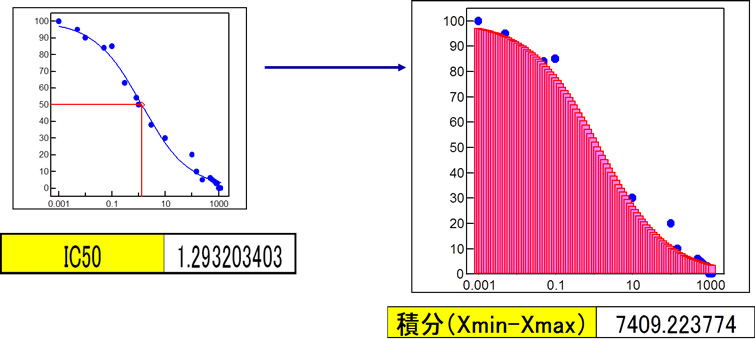
統計値.1
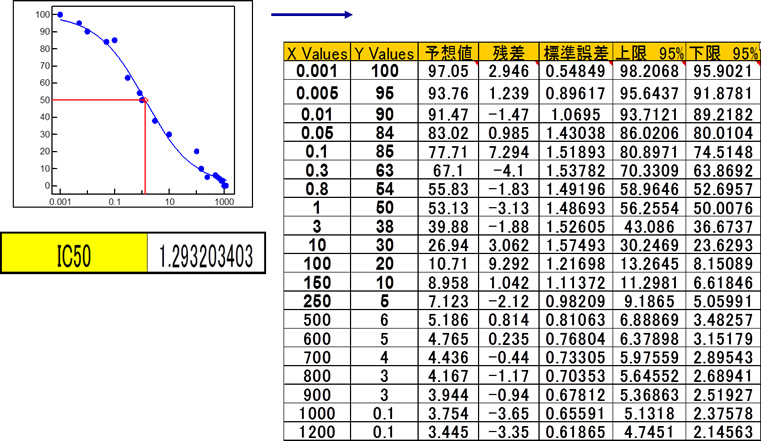
統計値.2